Att hoppa ut ur sängen till det skarpa ljudet av standardradarringen av ett iPhone-larm är inget sätt att starta dagen. Så långt tillbaka som iOS 6 har du kunnat ställa in ditt iPhone-larm för att spela en låt från ditt musikbibliotek. Och med iOS 8 kan du fånga låtar från Apple Music för att använda som ditt larmljud.
I Apple Music behöver du helt enkelt lägga till en låt i My Music för att kunna använda den som ditt larm. När du hittar låten du vill vakna till, tryck på trippelknappen till höger och välj sedan Lägg till i min musik .
När en låt läggs till i Min musik stänger du Apple Music och öppnar Klocka-appen. Från fliken Alarm trycker du antingen på Redigera för att redigera ett befintligt alarm eller tryck på + för att lägga till ett nytt larm.
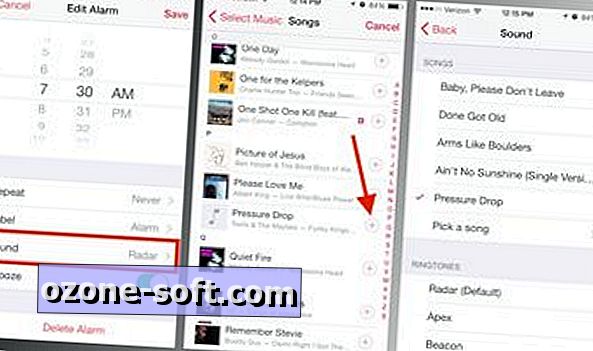
", " modalTemplate ":" {{content}} ", " setContentOnInit ": false} '>
På skärmen Redigera alarm trycker du på Ljud . Tryck sedan på Välj en låt och sök sedan efter din låt eller navigera till den via artister, album, låtar eller annan gruppering. När du hittar den sång du vill ha, tryck på + -knappen för att lägga till som ditt larmljud. Tryck sedan på Back- knappen för att återgå till skärmen Redigera alarm och innan du trycker på Spara . Farväl fruktansvärda radarton, hej sång du vill ha.
En sista anteckning: Jag lade till enskilda låtar och hela album till My Music, som låter mig få åtkomst till en låt från Klocka-appen för att ställa in som mitt larmljud. När jag lade till en spellista från fliken För dig kunde jag inte använda någon av dess låtar som mitt larmljud. Jag kunde hitta en spellista som jag lagt till i My Music från Clock-appen, men när jag träffade + -knappen för att lägga till en av dess låtar som ett alarmljud och återvände till skärmen Redigera alarm, hälsades jag med en tom linje i stället för sångtitel, som så:
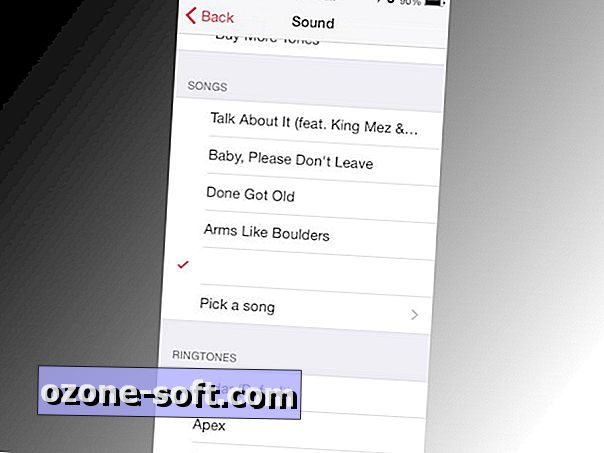
För andra Apple Music-tips kan du lära dig hur du spelar upp på Beats 1-radion, du missade och hur du kan jonglera spår med uppåt nästa.
(Via iPhoneHacks)













Lämna Din Kommentar